Um dos modelos de laptop Windows mais populares é o Asus. Já é conhecido como um dos melhores do setor, com milhões de usuários em todo o mundo. Quer você tenha adquirido um por motivos escolares ou necessidades de trabalho, você deve explorar o que este dispositivo pode oferecer. Uma das coisas vitais a saber seria como gravar tela no laptop Asus pois isso certamente será benéfico a longo prazo.
Se você já procura tutoriais há algum tempo, mas ainda não encontrou um para usar, seria ótimo passar algum tempo lendo cada parte deste post, pois você certamente obterá o que precisa à medida que continuar.
Conteúdo: Parte 1. O laptop Asus possui gravador de tela?Parte 2. Como faço para gravar minha tela em meu laptop Asus no Windows 11?Parte 3. Como faço para gravar minha tela no meu Asus com Chromebook?Parte 4. Como gravar tela em um laptop Asus com VLC?Parte 5. Como gravar a tela do laptop Asus no telefone?Perguntas frequentes sobre gravação de tela no laptop Asus
Parte 1. O laptop Asus possui gravador de tela?
Se o seu laptop Asus estiver executando o Windows 10, sem instalar um aplicativo, você pode gravar a tela por meio do gravador integrado – a Barra de Jogo Xbox. É totalmente gratuito e muito simples de usar. Antes de começar o processo de gravação de tela no laptop Asus usando esta ferramenta, você deve primeiro garantir que ela esteja habilitada. Veja como.
- Inicie a Barra de Jogo pressionando as teclas “Windows” e “G”.
- Se solicitado, marque o menu “Sim, isto é um jogo” para mudar para o Modo de Jogo.
- Pressione o ícone “Configurações”.
- Vá para a seção “Áudio gravado” e escolha sua entrada de áudio preferida para gravação.
- Feche a janela “Configurações”.
Agora que a Barra de Jogo foi habilitada com sucesso, você pode prosseguir com a gravação da tela. Basta seguir este guia.
- Segure as teclas “Windows” + “G”.
- Pressione o menu “Gravar”. Alternativamente, você também pode tocar nas teclas “Windows” + “Alt” + “R” ao mesmo tempo.
- Assim que a gravação estiver concluída, toque no botão “Parar”. Você deverá conseguir ver o arquivo gravado na pasta “Vídeos” do seu PC.

Parte 2. Como faço para gravar minha tela em meu laptop Asus no Windows 11?
Na verdade, usar a Game Bar é uma vantagem, pois é gratuita. No entanto, certamente, ao longo do caminho, você notará algumas limitações enquanto estiver em uso, especialmente se você não for um usuário de laptop Asus com Windows 10. Então, qual é a melhor maneira de gravar a tela no laptop Asus? Isso é muito simples!
Ao navegar na web, você certamente encontrará diversas recomendações de ferramentas de gravação de tela. Em vez de gastar seu valioso tempo procurando o aplicativo para usar, você pode verificar e testar como o aplicativo é confiável e bom. Gravador de tela iMyMac é.
Obtenha uma avaliação gratuita agora! Mac Intel Mac da série M Obtenha uma avaliação gratuita agora!
O aplicativo mencionado acima é um software profissional conhecido por ser poderoso o suficiente para atender às necessidades de gravação de tela de cada usuário. Ao gravar uma tela de alta definição (resolução de até 1080P) e uma webcam com áudio sem atrasos, certamente ficará satisfeito com a saída ou os arquivos gravados que irá produzir (sem restrição de marca d’água também).
Cada usuário pode definir a área de gravação a ser capturada – seja uma janela, a tela inteira ou um tamanho personalizado. Como este aplicativo possui botões para anotação em tempo real e edição básica, é possível melhorar a qualidade de suas gravações adicionando efeitos, corrigindo áreas tremidas, superexpostas ou escuras (por meio de aumento de resolução), modificando o contraste e o brilho e muito mais.

Além dos recursos mencionados anteriormente, também existem botões que podem ser usados para tirar fotos ou iniciar imediatamente a câmera, caso seja necessário. Menus para pausar (caso você queira parar e retomar após alguns minutos) e reiniciar (para começar de novo) também são úteis, pois são facilmente acessíveis.
Também foi mencionado que capturando a tela e a câmera com áudio é possível. Tem-se a opção de gravar o som do sistema ou do microfone ou até mesmo gravar ambos simultaneamente. Há também um menu “Nenhum” que está disponível caso você não queira capturar nenhum áudio.
Claro, todos os usuários certamente podem navegar por este aplicativo, tornando o processo de gravação de tela no laptop Asus muito fácil, pois possui uma interface de usuário muito simples. Mesmo os iniciantes não acharão difícil de usar. Quando se trata de instalá-lo, também não deve haver nenhum problema, pois ele suporta os sistemas operacionais Windows e Mac.

Parte 3. Como faço para gravar minha tela no meu Asus com Chromebook?
Se você deseja gravar sua tela em seu Asus com Chromebook, isso também deve ser fácil de fazer. Aqui está um tutorial simples que você pode seguir.
- Segure as teclas “Shift” + “Ctrl” + “Mostrar janelas” ao mesmo tempo.
- Na área inferior, você deverá ver um menu. Escolha a opção “Gravação de tela”.
- Agora você pode escolher se deseja gravar uma tela inteira, uma tela parcial ou uma janela.
- Assim que a gravação estiver concluída, escolha “Parar gravação” que está na área inferior direita da tela.
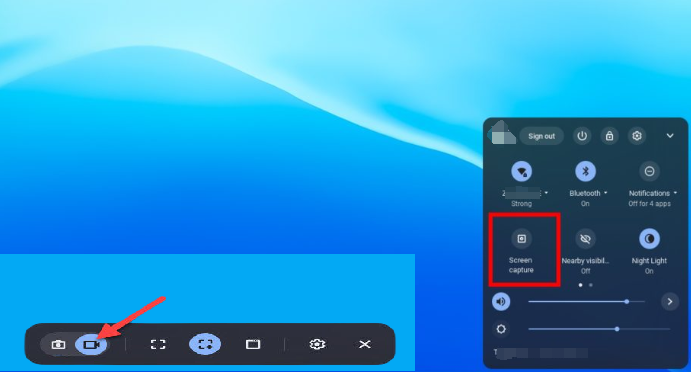
Você deverá conseguir ver os arquivos gravados na pasta “Downloads” do seu PC. Alternativamente, a modificação do local de saída também pode ser feita.
O texto acima é o método fácil de gravar a tela em um laptop Asus com um Chromebook!
Parte 4. Como gravar tela em um laptop Asus com VLC?
Outra ferramenta gratuita que você também pode aproveitar ao gravar a tela usando seu laptop Asus é o VLC Media Player. Além de poder reproduzir e acessar arquivos de mídia com ele, você também pode atender às suas necessidades de gravação de tela por meio dele. Apenas alguns podem saber disso ainda, então, como você já está ciente disso, não fará mal nenhum verificar e tentar. Quem sabe? Esta pode ser a resposta para o seu dilema de gravação de tela, certo?
Todo o processo de captura de tela usando esta ferramenta não é complicado. Acontece que é obrigatório ajustar as configurações com precisão se você deseja obter uma saída de vídeo de alta qualidade. Você pode usar o guia de gravação de tela abaixo.
- Depois de ter o VLC Media Player em seu computador, basta iniciá-lo. Pressione a guia “Mídia” e selecione o menu “Abrir dispositivo de captura”.
- Na seção “Modo de captura”, escolha o menu “Desktop”.
- Vá para a seção “Opções” a seguir. Você deve inserir a taxa de quadros desejada. Depois, clique no botão “Play”.
- Finalmente, a gravação da tela começará. Quando terminar, clique no botão “Parar”.
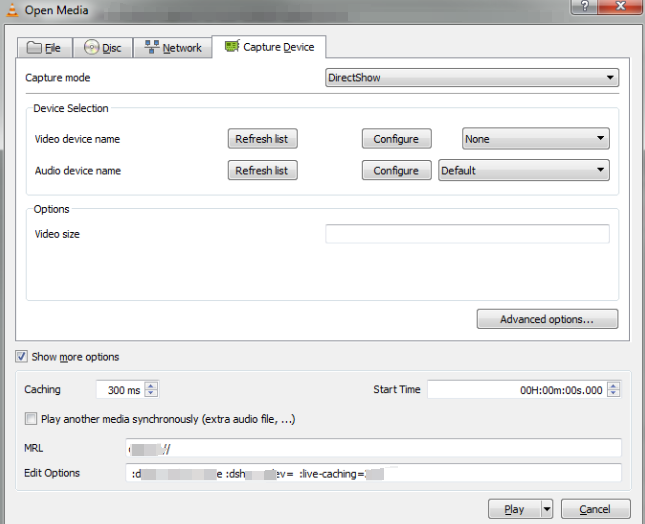
Parte 5. Como gravar a tela do laptop Asus no telefone?
Ao discutir como gravar a tela no laptop Asus com a ajuda do VLC Media Player, iremos agora nos aprofundar nos detalhes de como isso pode ser feito usando um telefone celular.
A gravação de tela em um telefone Asus também é simples. O mesmo acontece com outros dispositivos Android, possui um gravador integrado que qualquer pessoa pode usar a qualquer hora. Para utilizá-lo, aqui está um tutorial passo a passo simples.
- Expanda o painel de notificação do dispositivo deslizando para baixo. Escolha o menu “Gravador de tela”.
- Certifique-se de que as permissões necessárias serão concedidas para finalmente iniciar o processo de gravação de tela.
- Espere até que a breve contagem regressiva termine. Depois disso, a gravação começará.
- Feito isso, pressione o mesmo menu para interromper a gravação. Você deverá conseguir ver o arquivo gravado no aplicativo “Arquivos” do dispositivo.
Perguntas frequentes sobre gravação de tela no laptop Asus
Caso você esteja se perguntando ou curioso, preparamos aqui respostas para algumas perguntas frequentes relacionadas ao tópico principal deste artigo – “como gravar a tela em um laptop Asus?”.
- Existem outras ferramentas gratuitas de gravação de tela além do Game Bar e do VLC Media Player?
Ao gravar a tela usando seu laptop Asus, ainda existem outros programas de gravação gratuitos que você pode experimentar. Um ótimo exemplo seria o OBS Studio. É bom contar com ferramentas gratuitas, mas tenha sempre em mente que elas têm limitações. No final das contas, ainda seria melhor utilizar aplicativos profissionais como o iMyMac Screen Recorder.
- Onde minhas gravações de tela serão salvas?
O local onde os arquivos de saída serão salvos dependerá do software de gravação de tela que você usará. Por exemplo, se você usar a Barra de Jogo, deverá conseguir ver os arquivos em “Vídeos”. Por meio de aplicativos de software de terceiros, os locais das pastas de saída podem ser modificados conforme sua preferência.
- Existem ferramentas online que podem ajudar na gravação de tela em laptops Asus?
Claro! Opções de gravação de tela online também estão disponíveis na web. Você apenas precisa escolher o mais confiável. Utilizá-los não deve ser um problema. Basta lembrar que, assim como outras ferramentas gratuitas, as limitações sempre estarão presentes.



